你当前正在访问 Microsoft Azure Global Edition 技术文档网站。 如果需要访问由世纪互联运营的 Microsoft Azure 中国技术文档网站,请访问 https://docs.azure.cn。
教程:使用 Azure Stack Edge Pro FPGA 转换用于高级部署流的数据
重要
Azure Stack Edge Pro FPGA 设备已于 2024 年 2 月停用。
本教程介绍如何在 Azure Stack Edge Pro FPGA 设备上配置用于高级部署流的计算角色。 在你配置计算角色后,Azure Stack Edge Pro FPGA 可在将数据发送到 Azure 之前转换数据。
可在设备上为简单或高级部署流配置计算。
| 条件 | 简单部署 | 高级部署 |
|---|---|---|
| 适用对象 | IT 管理员 | 开发人员 |
| 类型 | 使用 Azure Stack Edge 服务来部署模块 | 使用 IoT 中心服务部署模块 |
| 部署的模块 | Single | 链接模块或多个模块 |
此过程可能需要大约 20 到 30 分钟才能完成。
在本教程中,你将了解如何执行以下操作:
- 配置计算
- 添加共享
- 添加触发器
- 添加计算模块
- 验证数据转换和传输
先决条件
在 Azure Stack Edge Pro FPGA 设备上设置计算角色之前,请确保:
- 已按照连接、设置和激活 Azure Stack Edge Pro FPGA 中所述激活了 Azure Stack Edge Pro FPGA 设备。
配置计算
若要在 Azure Stack Edge Pro FPGA 上配置计算,需创建一个 IoT 中心资源。
在 Azure Stack Edge 资源的 Azure 门户中,转到“概览”。 在右窗格中,选择“IoT Edge”磁贴。

在“启用 IoT Edge 服务”磁贴中,选择“添加” 。 此操作将启用 IoT Edge 服务,通过该服务你可以在设备上本地部署 IoT Edge 模块。
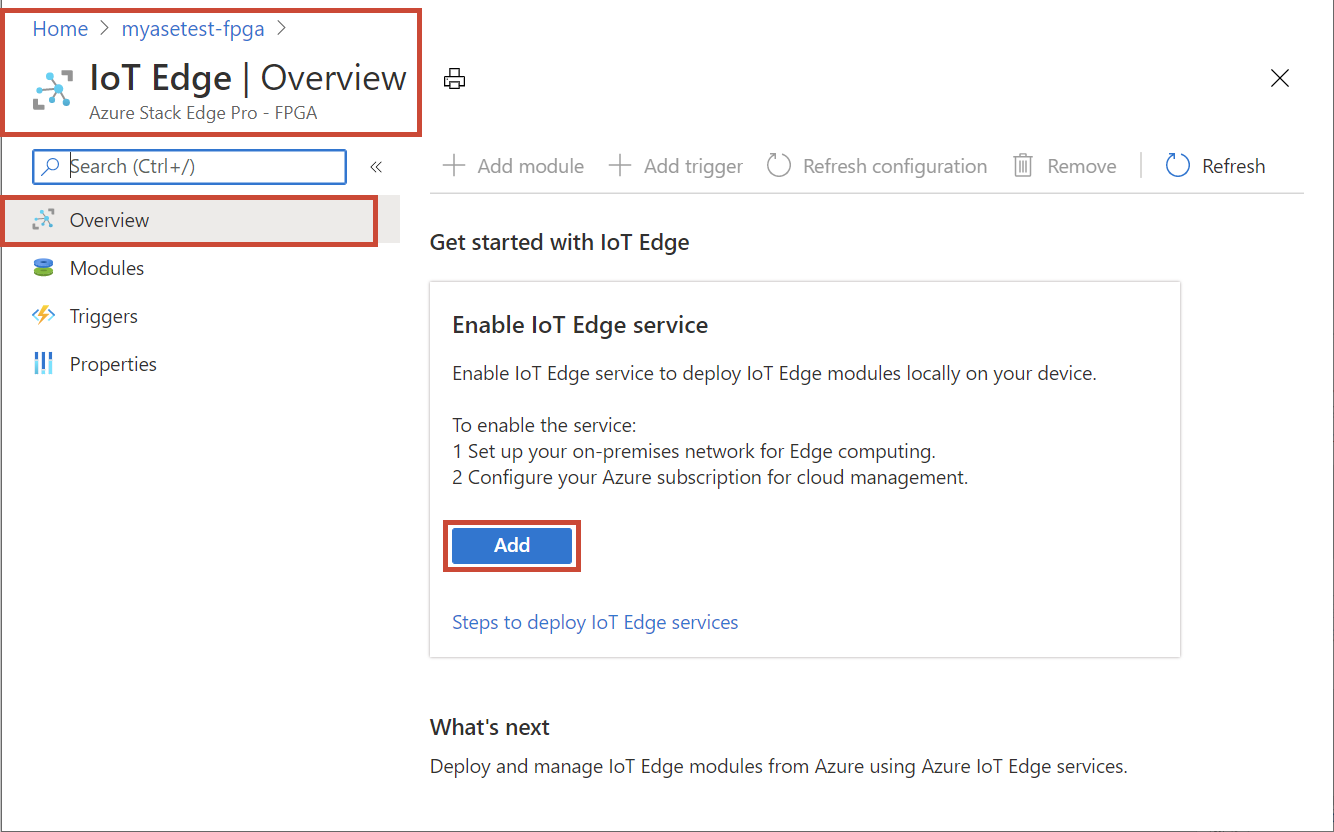
在“创建 IoT Edge 服务”上,输入以下内容:
字段 值 订阅 为 IoT 中心资源选择订阅。 可以选择 Azure Stack Edge 资源使用的同一订阅。 资源组 为 IoT 中心资源输入资源组的名称。 可以选择 Azure Stack Edge 资源使用的同一资源组。 IoT 中心 选择“新建”或“现有”。
默认会使用标准层 (S1) 来创建 IoT 资源。 若要使用免费层 IoT 资源,请创建一个资源,然后选择现有的资源。名称 接受默认值或输入 IoT 中心资源的名称。 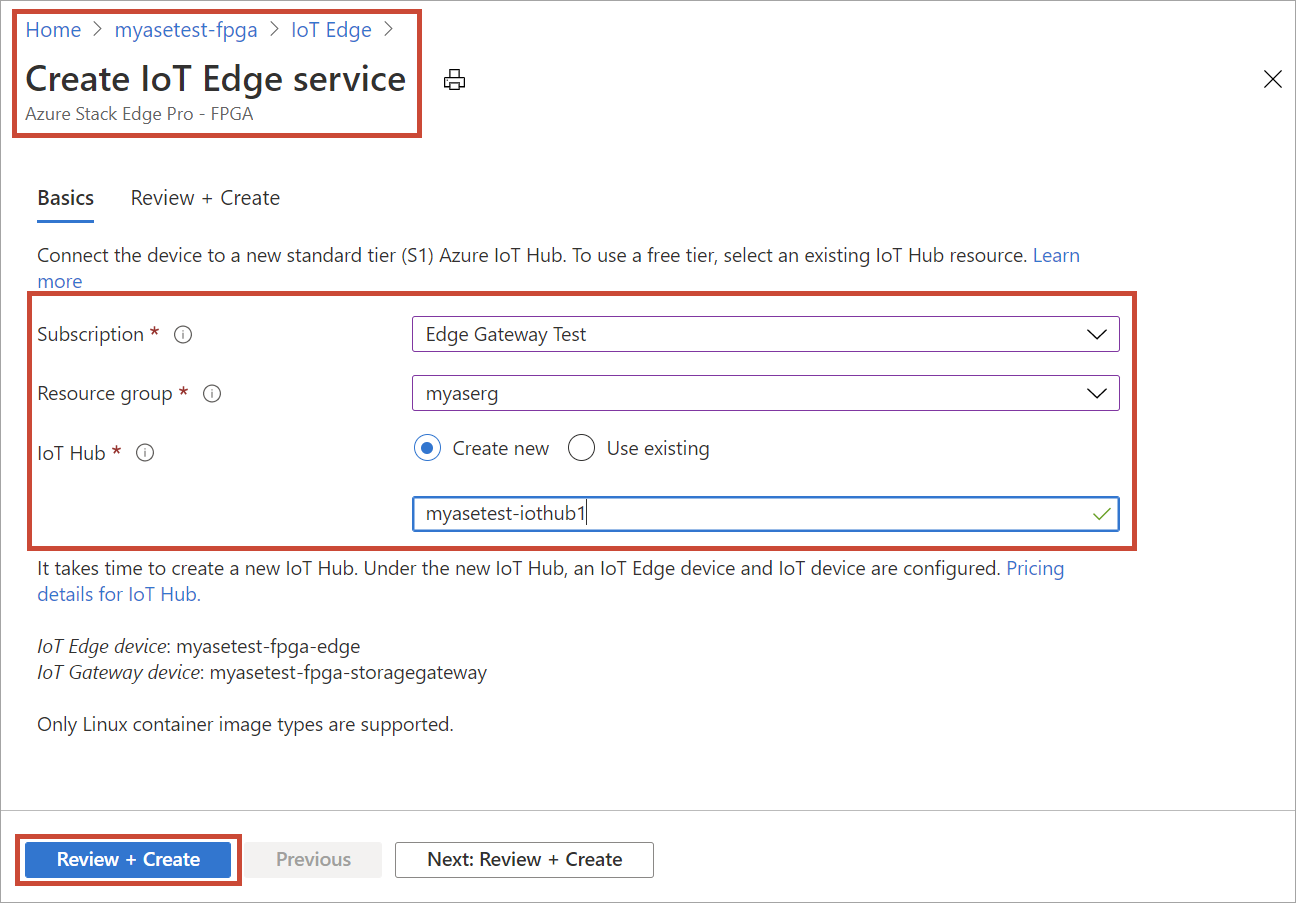
选择“查看 + 创建” 。 创建 IoT 中心资源需要花费几分钟时间。 创建 IoT 中心资源后,“概述”将更新,以指示 IoT Edge 服务正在运行。
如果在 Edge 设备上配置了 IoT Edge 服务,则会创建两个设备:一个 IoT 设备,一个 IoT Edge 设备。 可在 IoT 中心资源中查看这两个设备。 某个 IoT Edge 运行时也在此 IoT Edge 设备上运行。 目前,只有 Linux 平台适用于你的 IoT Edge 设备。
若要确认 Edge 计算角色已配置,请选择“IoT Edge 服务”>“属性”,然后查看 IoT 设备和 IoT Edge 设备。
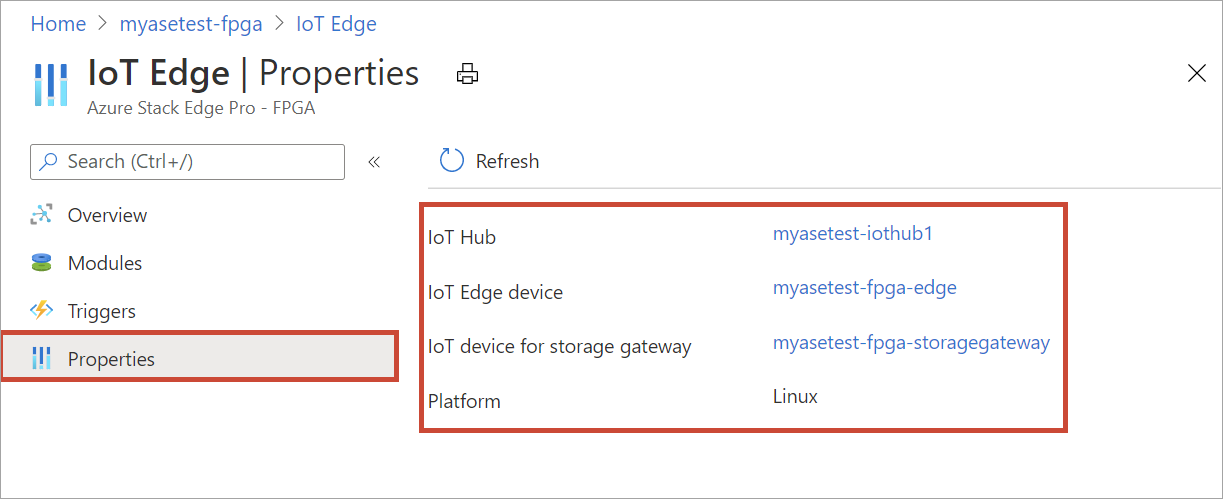
添加共享
对于本教程中的高级部署,需要添加两个共享:一个 Edge 共享和一个 Edge 本地共享。
执行以下步骤,在设备上添加 Edge 共享:
在 Azure Stack Edge 资源中,转到“IoT Edge”>“共享”。
在“共享”页上,从命令栏中选择“+ 添加共享” 。
在“添加共享”边栏选项卡上提供共享名称,然后选择共享类型。
若要装载 Edge 共享,请选中“将该共享用于 Edge 计算”复选框。
依次选择“存储帐户”、“存储服务”、某个现有用户、“创建”。
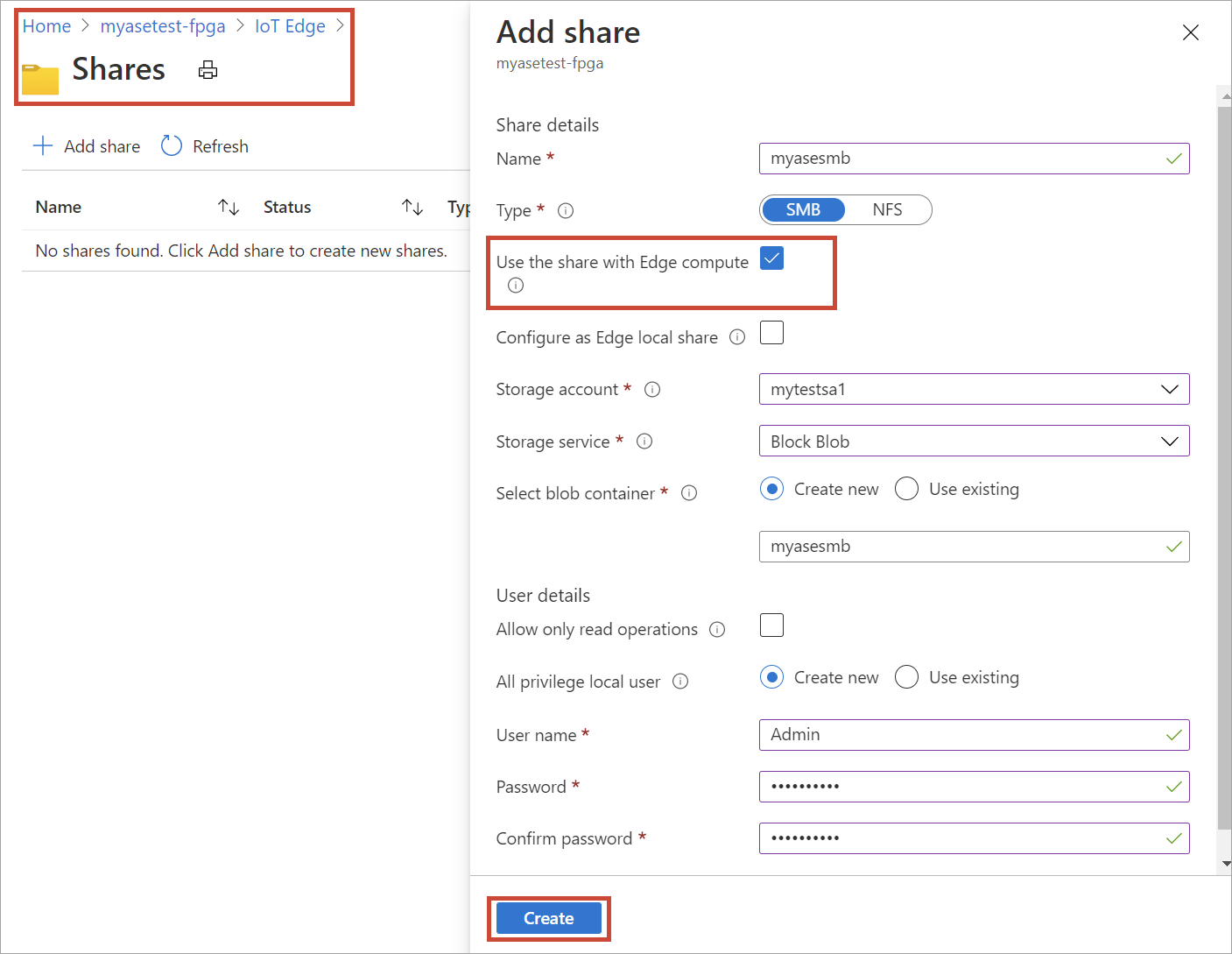
创建 Edge 共享后,将收到创建成功的通知。 共享列表会更新,以反映新的共享。
重复上述所有步骤并选中“配置为 Edge 本地共享”复选框,在 Edge 设备上添加 Edge 本地共享。 本地共享中的数据将保留在设备上。
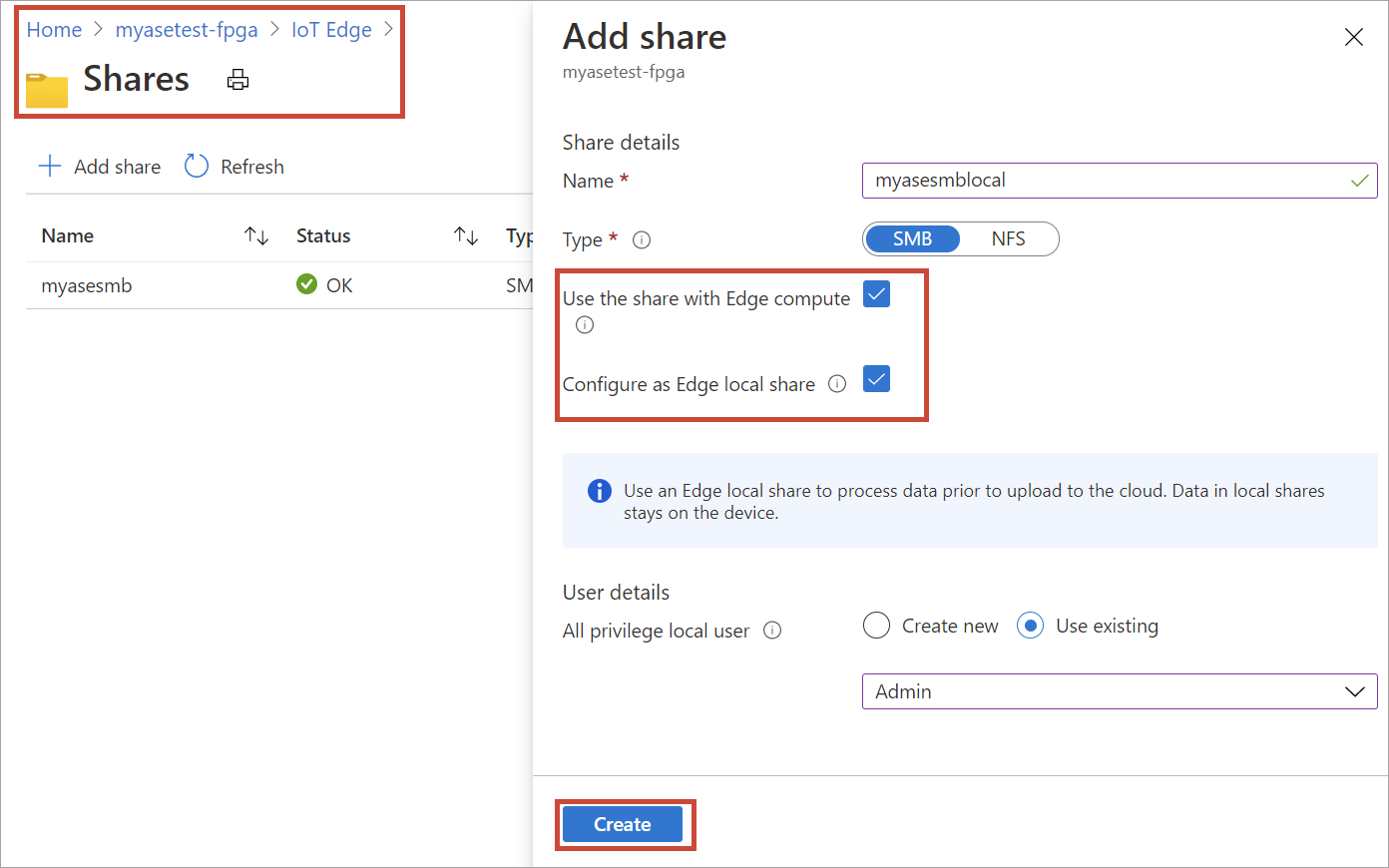
在“共享”边栏选项卡中,可看到更新的共享列表。
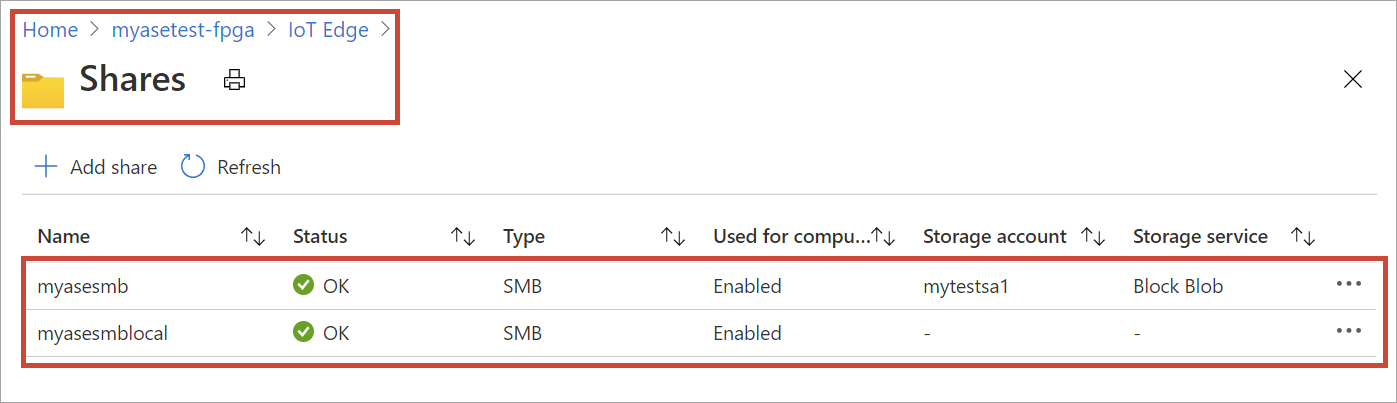
若要查看新创建的本地共享的属性,请从列表中选择该共享。 在“Edge 计算模块的本地装入点”框中,复制对应于此共享的值。
部署模块时将要使用此本地装入点。
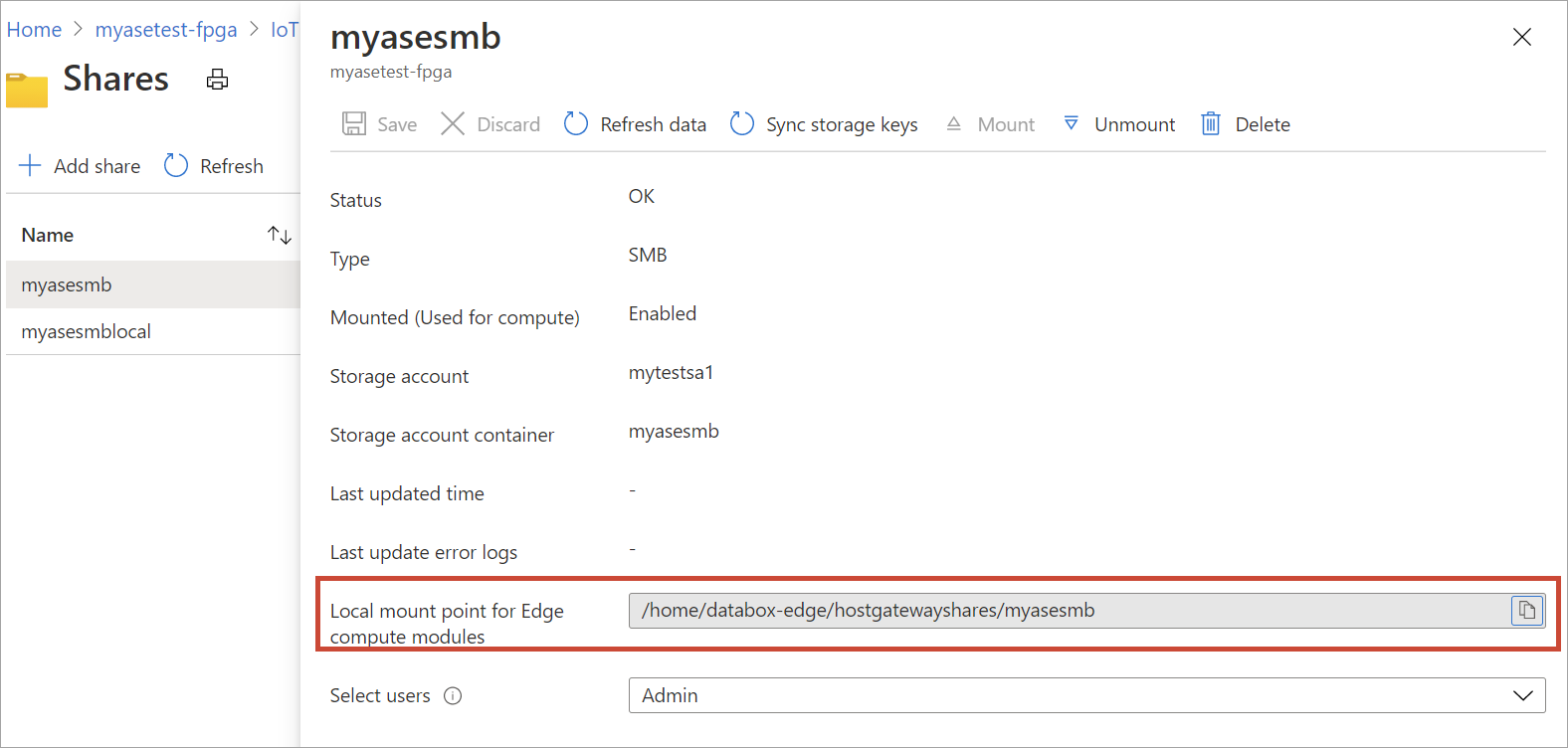
若要查看创建的 Edge 共享的属性,请从列表中选择该共享。 在“Edge 计算模块的本地装入点”框中,复制对应于此共享的值。
部署模块时将要使用此本地装入点。
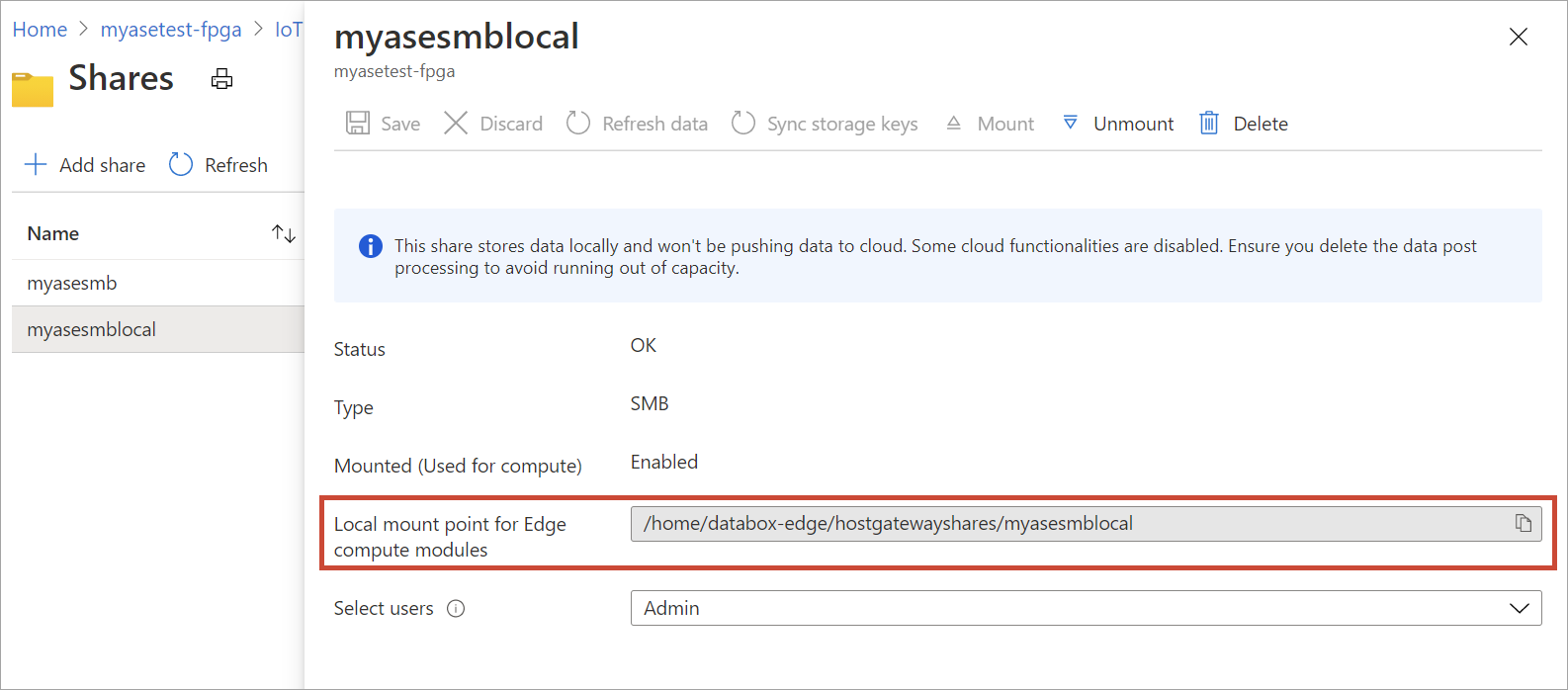
添加触发器
转到 Azure Stack Edge 资源,然后转到“IoT Edge”>“触发器”。 选择“+ 添加触发器”。
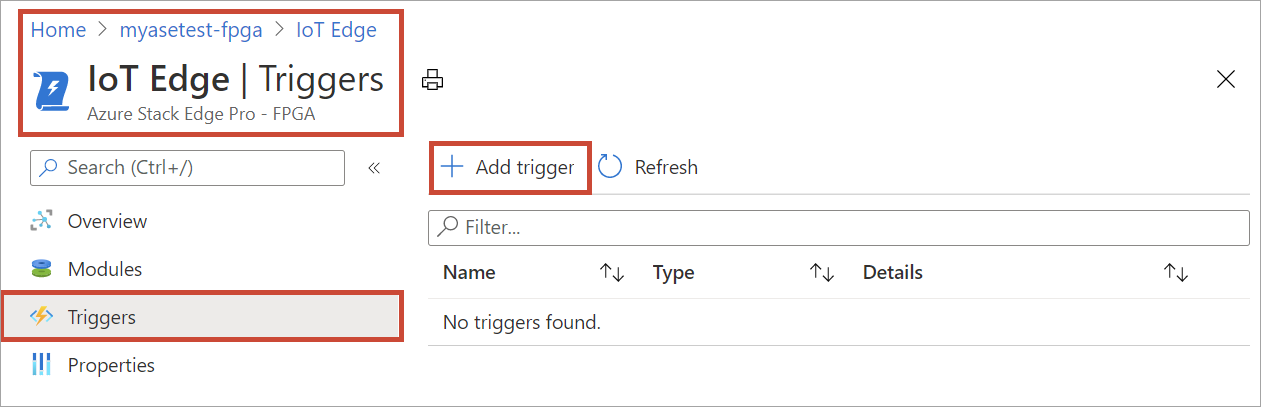
在“添加触发器”边栏选项卡中,输入以下值。
字段 值 触发器名称 触发器的唯一名称。 触发器类型 选择“文件”触发器。 每当发生文件事件(例如,将文件写入输入共享)时,文件触发器就会激发。 另一方面,计划的触发器根据定义的计划激发。 在本示例中,我们需要文件触发器。 输入共享 选择一个输入共享。 在本例中,Edge 本地共享是输入共享。 此处使用的模块将文件从 Edge 本地共享移到 Edge 共享,然后,这些文件将从 Edge 共享上传到云中。 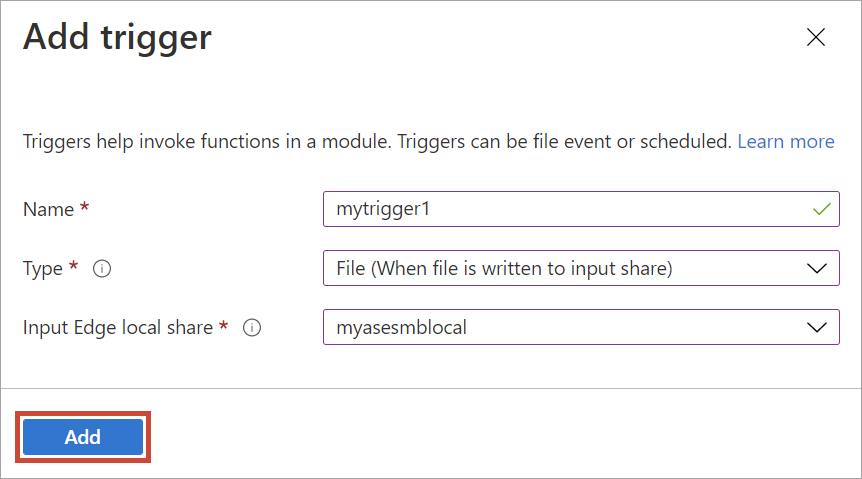
创建触发器后会收到通知。 触发器列表会更新,以显示新创建的触发器。 选择刚才创建的触发器。
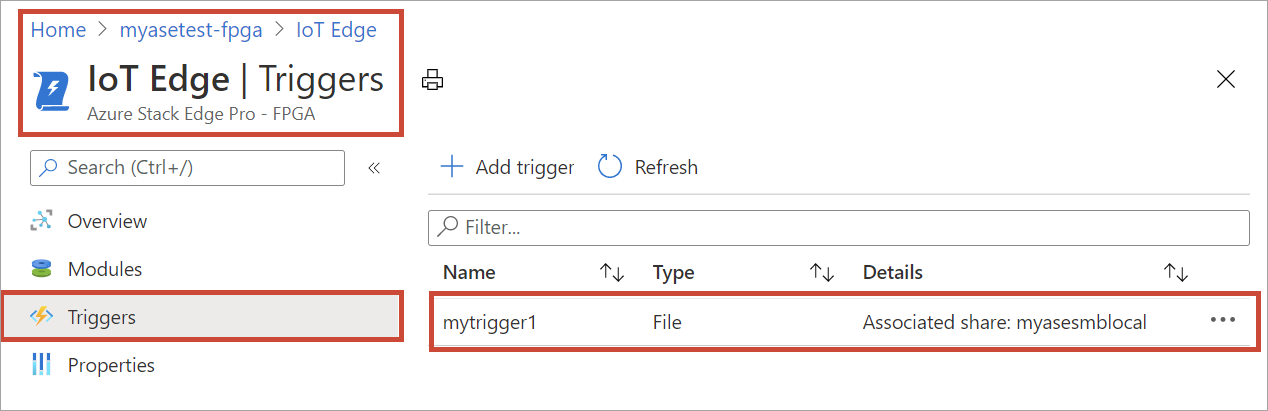
复制并保存示例路由。 此示例路由将进行修改并稍后用于 IoT 中心。
"sampleroute": "FROM /* WHERE topic = 'mydbesmbedgelocalshare1' INTO BrokeredEndpoint(\"/modules/modulename/inputs/input1\")"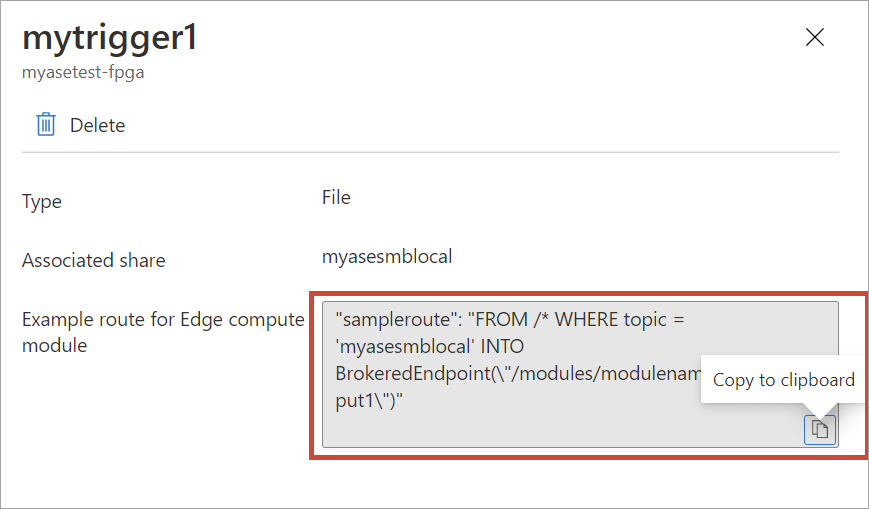
添加模块
此 Edge 设备上不存在自定义模块。 可以添加自定义的或预生成的模块。 若要了解如何创建自定义模块,请访问为 Azure Stack Edge Pro FPGA 设备开发 C# 模块。
在本部分,我们将向为 Azure Stack Edge Pro FPGA 开发 C# 模块中创建的 IoT Edge 设备添加一个自定义模块。 此自定义模块从 Edge 设备上的 Edge 本地共享提取文件,并将其移到设备上的 Edge(云)共享。 然后,云共享将文件推送到与该云共享相关联的 Azure 存储帐户。
转到 Azure Stack Edge 资源,然后转到“IoT Edge”>“概述”。 在“模块”磁贴上,选择“转到 Azure IoT 中心” 。
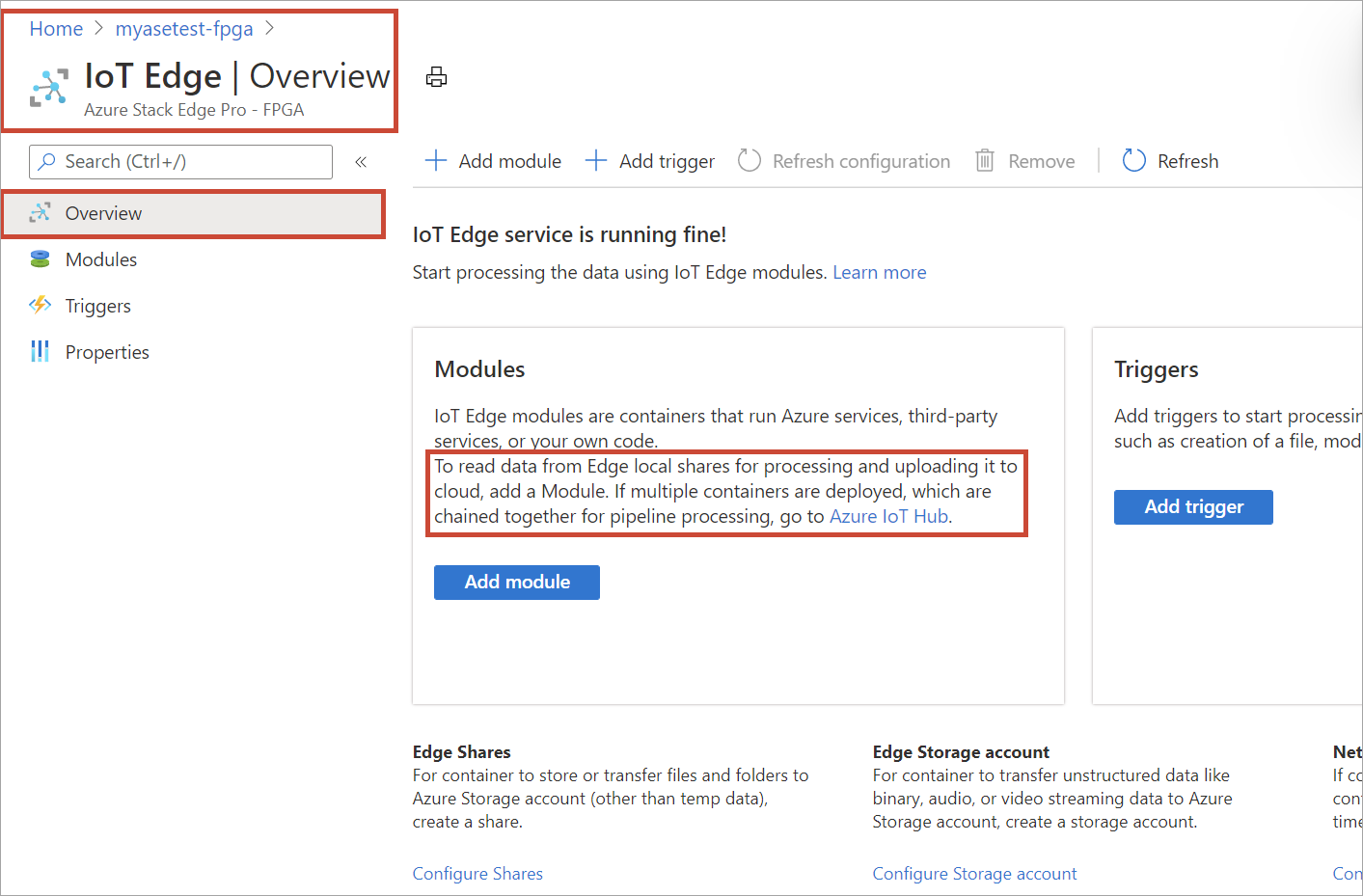
在 IoT 中心资源中,转到“IoT Edge 设备”,然后选择 IoT Edge 设备。
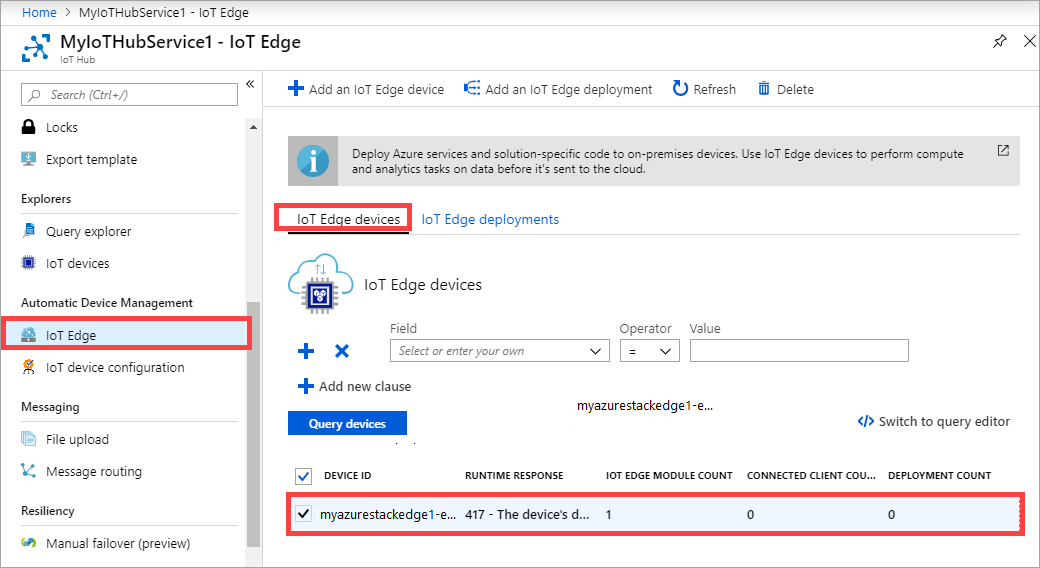
在“设备详细信息”中,选择“设置模块” 。
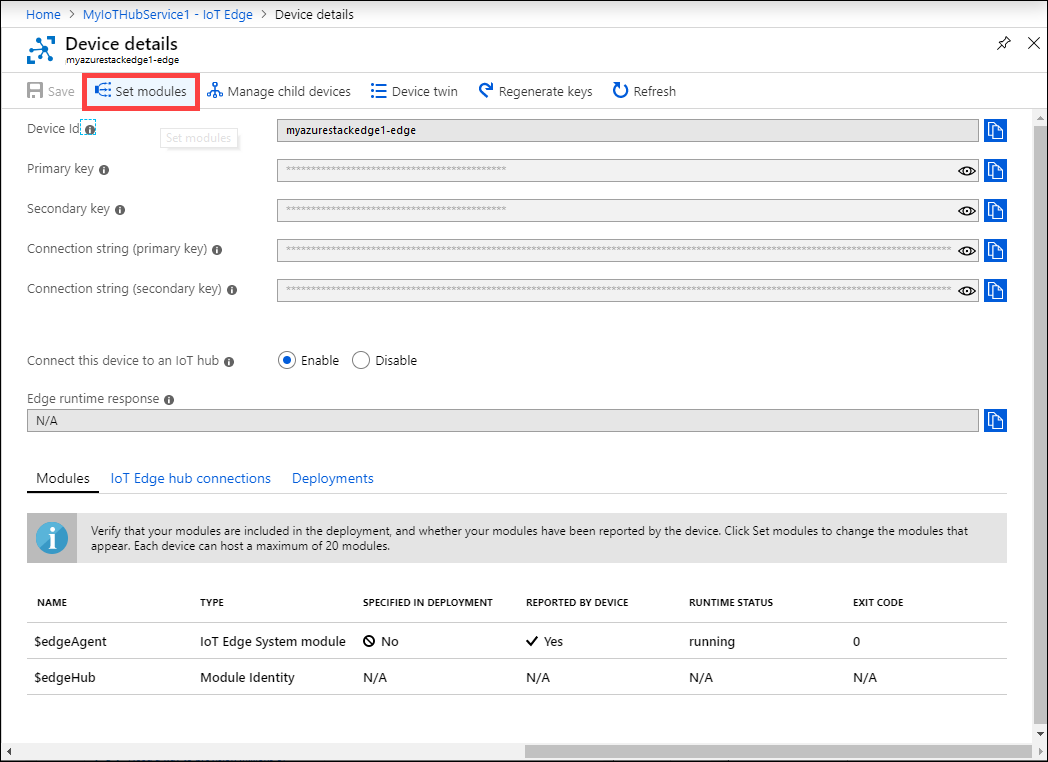
在“添加模块”下执行以下操作:
输入自定义模块的容器注册表设置的名称、地址、用户名和密码。 名称、地址和所列的凭据用于检索具有匹配 URL 的模块。 若要部署此模块,请在“部署模块”下选择“IoT Edge 模块”。 此 IoT Edge 模块是一个 Docker 容器,可以部署到与 Azure Stack Edge Pro FPGA 设备关联的 IoT Edge 设备。
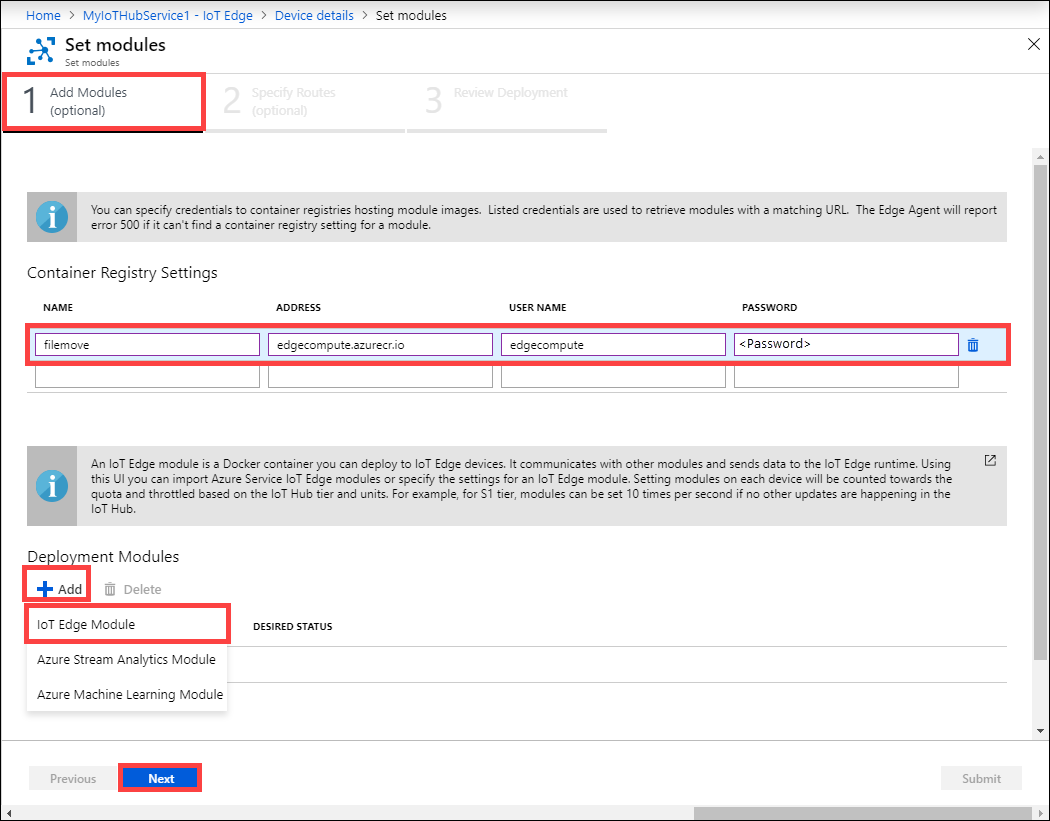
指定 IoT Edge 自定义模块的设置。 输入以下值。
字段 值 名称 模块的唯一名称。 此模块是一个 Docker 容器,可以部署到与 Azure Stack Edge Pro FPGA 关联的 IoT Edge 设备。 映像 URI 模块的对应容器映像的映像 URI。 需要凭据 如果选中此项,则会使用用户名和密码来检索具有匹配 URL 的模块。 在“容器创建选项”框中,输入在之前步骤中为 Edge 共享和 Edge 本地共享复制的 Edge 模块本地装入点。
重要
此处使用的路径将装入容器中,因此它们必须与容器预期的功能匹配。 如果按照创建自定义模块的说明操作,则该模块中指定的代码需要复制的路径。 不要修改这些路径。
在“容器创建选项”中,可以粘贴以下示例内容:
{ "HostConfig": { "Binds": [ "/home/hcsshares/mydbesmbedgelocalshare1:/home/input", "/home/hcsshares/mydbesmbedgeshare1:/home/output" ] } }提供用于模块的任何环境变量。 环境变量提供可选信息,有助于定义模块的运行环境。
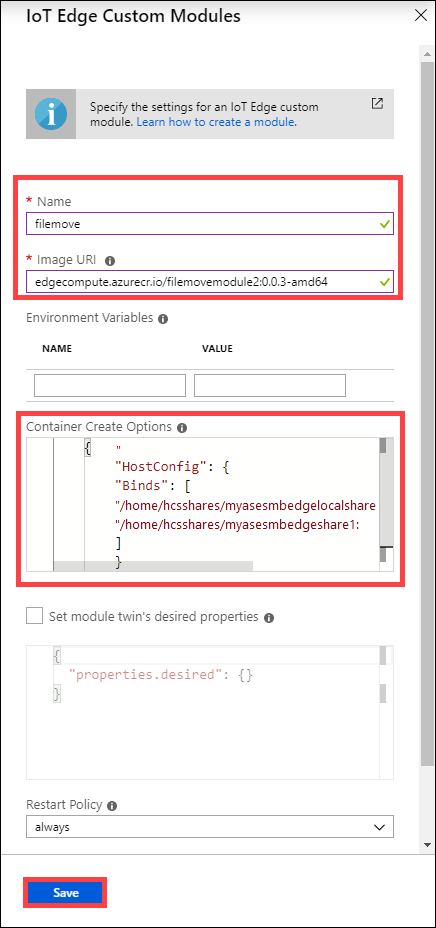
根据需要选择配置高级 Edge 运行时设置,然后单击“下一步”。
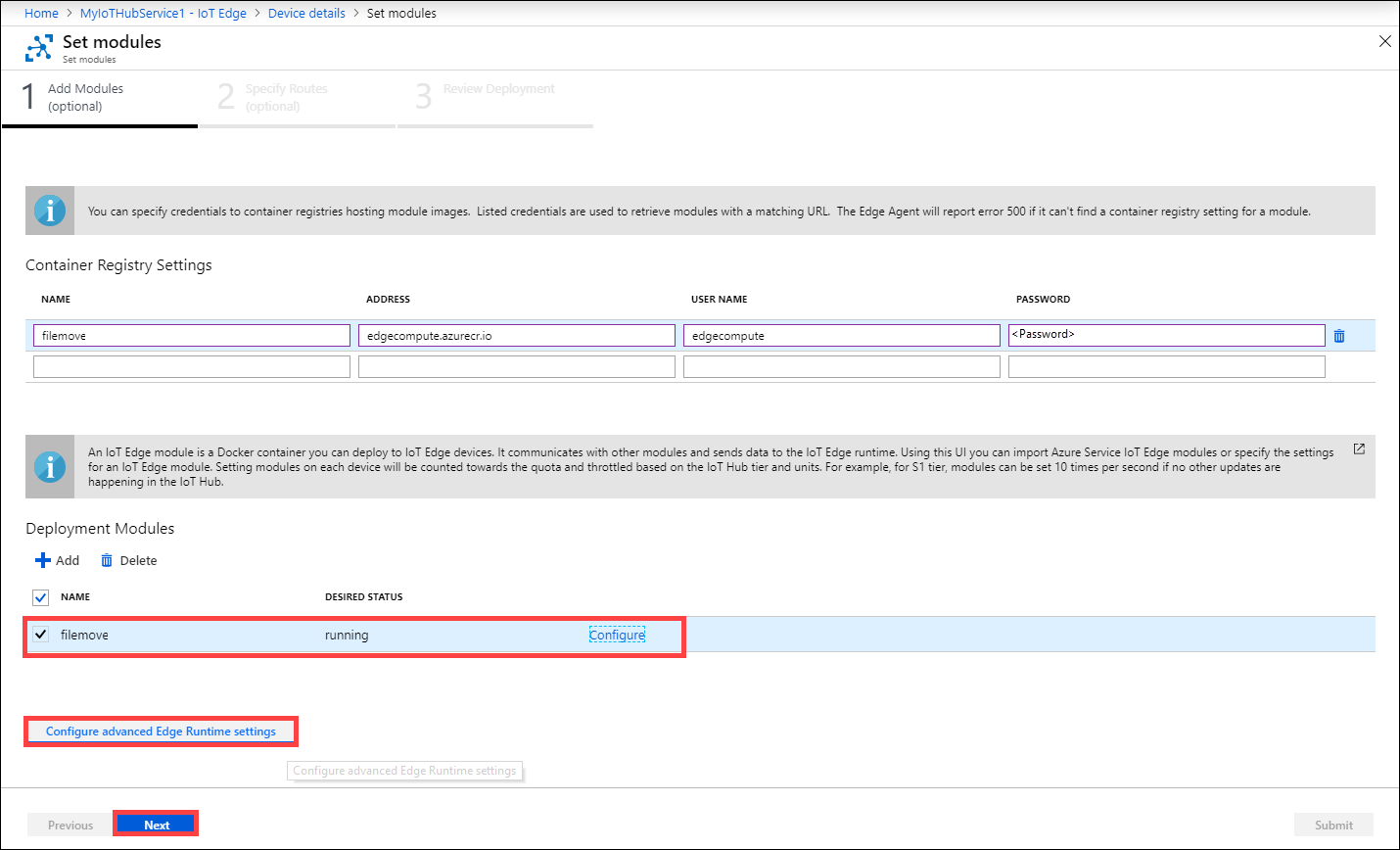
在“指定路由”下,设置模块之间的路由。
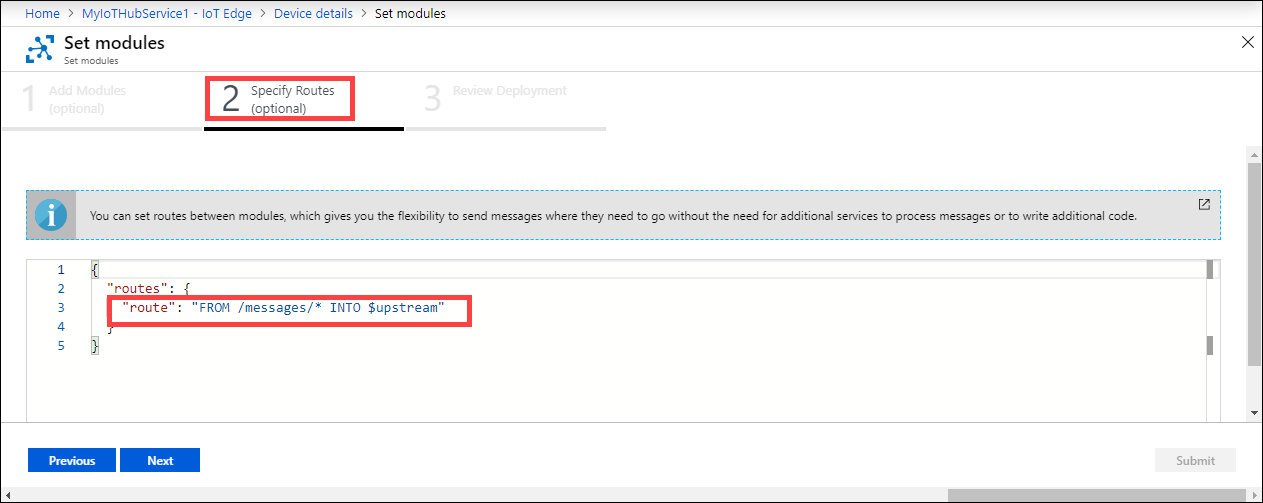
可以使用之前复制的以下路由字符串替换路由。 在本示例中,请输入要将数据推送到云共享的本地共享的名称。 将
modulename替换为模块的名称。 选择“下一页”。"route": "FROM /* WHERE topic = 'mydbesmbedgelocalshare1' INTO BrokeredEndpoint(\"/modules/filemove/inputs/input1\")"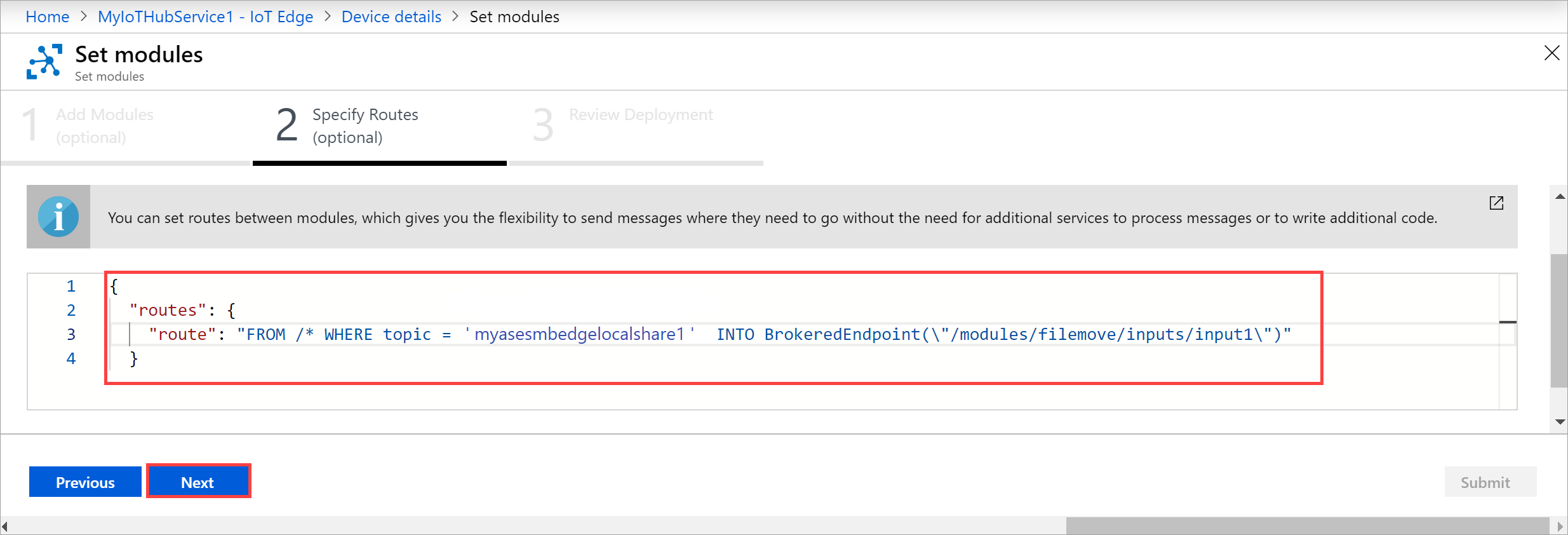
在“检查部署”下检查所有设置,然后选择“提交”以提交模块进行部署。
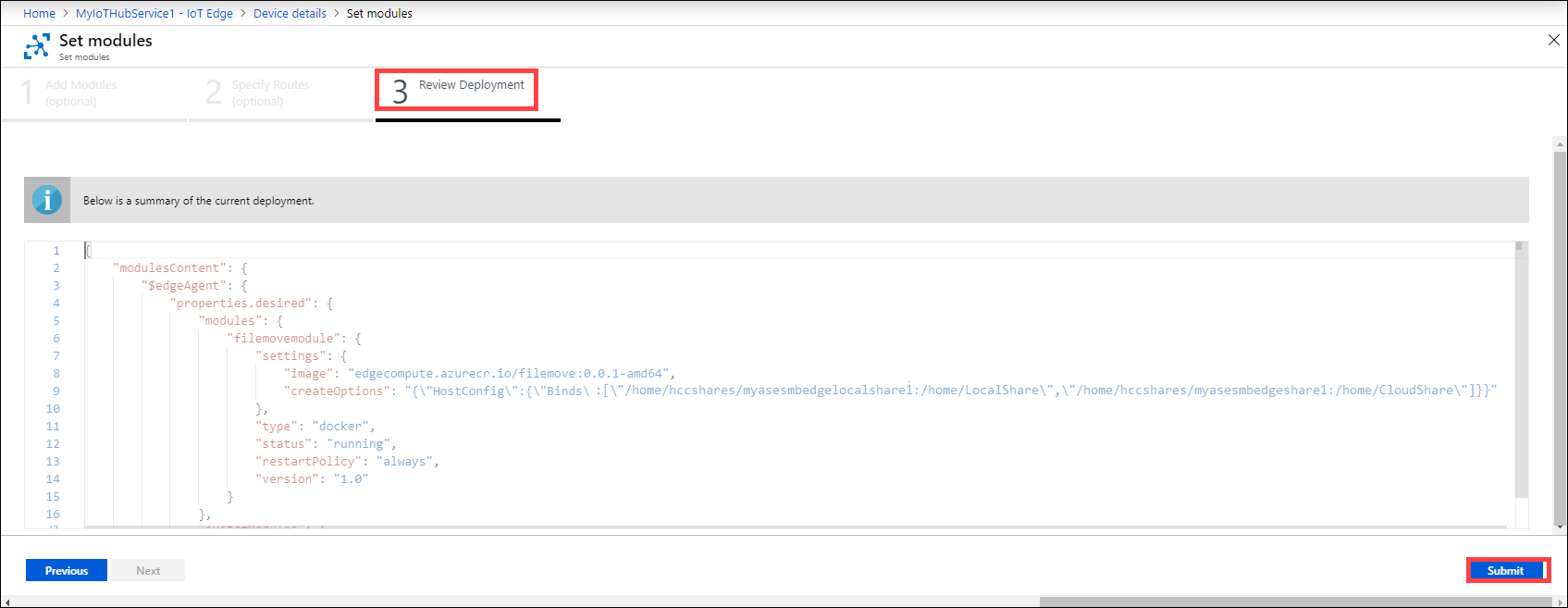
此操作将启动模块部署。 部署完成后,模块的“运行时状态”为“正在运行” 。
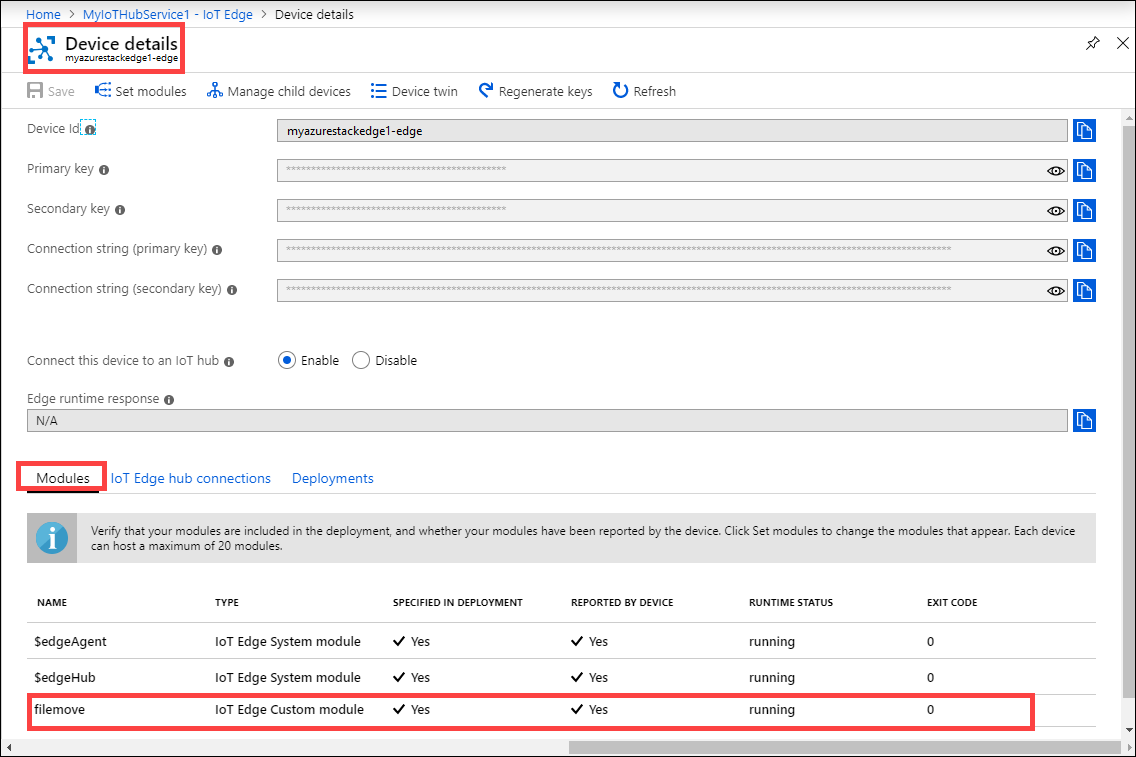
验证数据转换并传输
最后一步是确保模块按预期连接并运行。 对于 IoT 中心资源中的 IoT Edge 设备,模块的运行时状态应为正在运行。
执行以下步骤,验证数据转换并传输到 Azure。
在文件资源管理器中,连接到前面创建的 Edge 本地共享和 Edge 共享。
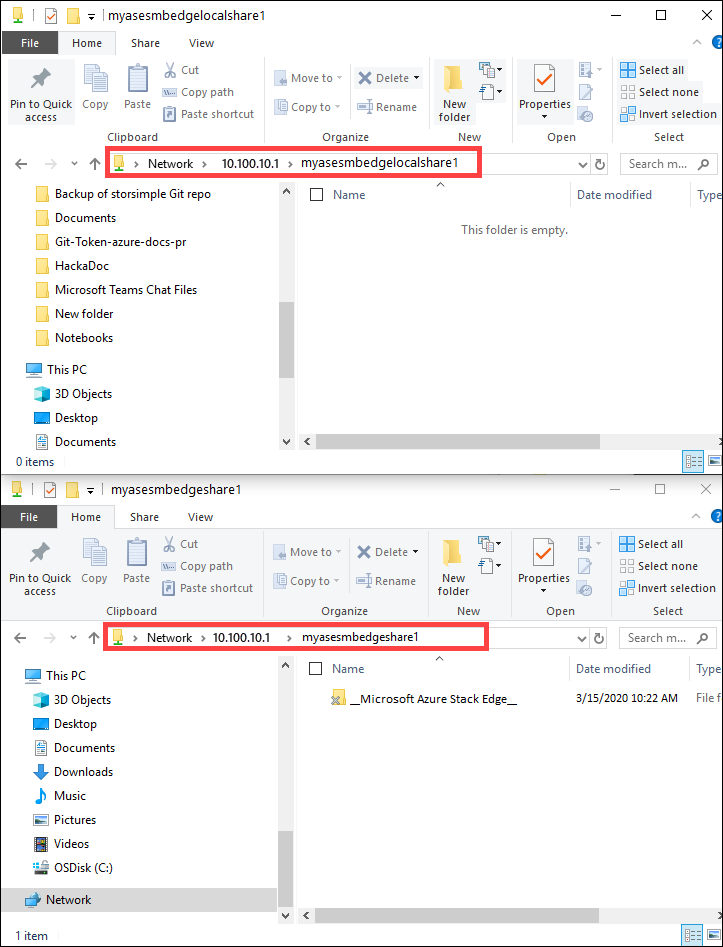
将数据添加到本地共享。
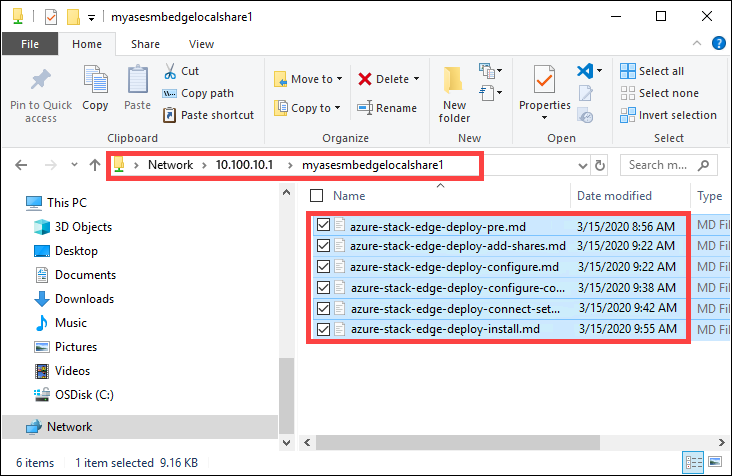
数据将移到云共享。
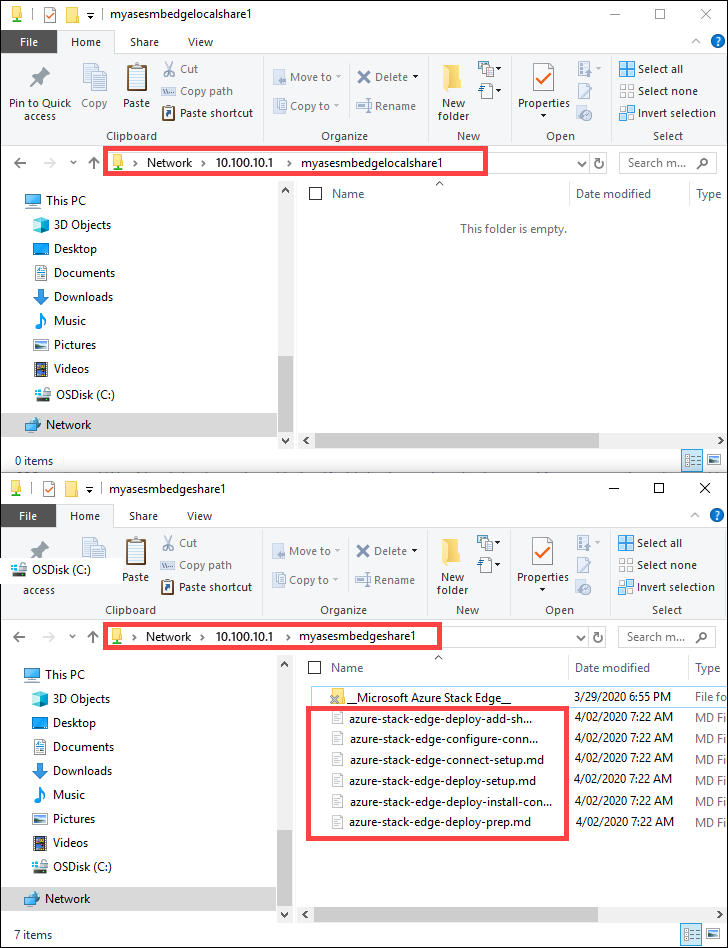
然后,将数据从云共享推送到存储帐户。 若要查看数据,请转到存储帐户,然后选择“存储资源管理器”。 可以在存储帐户中查看上传的数据。
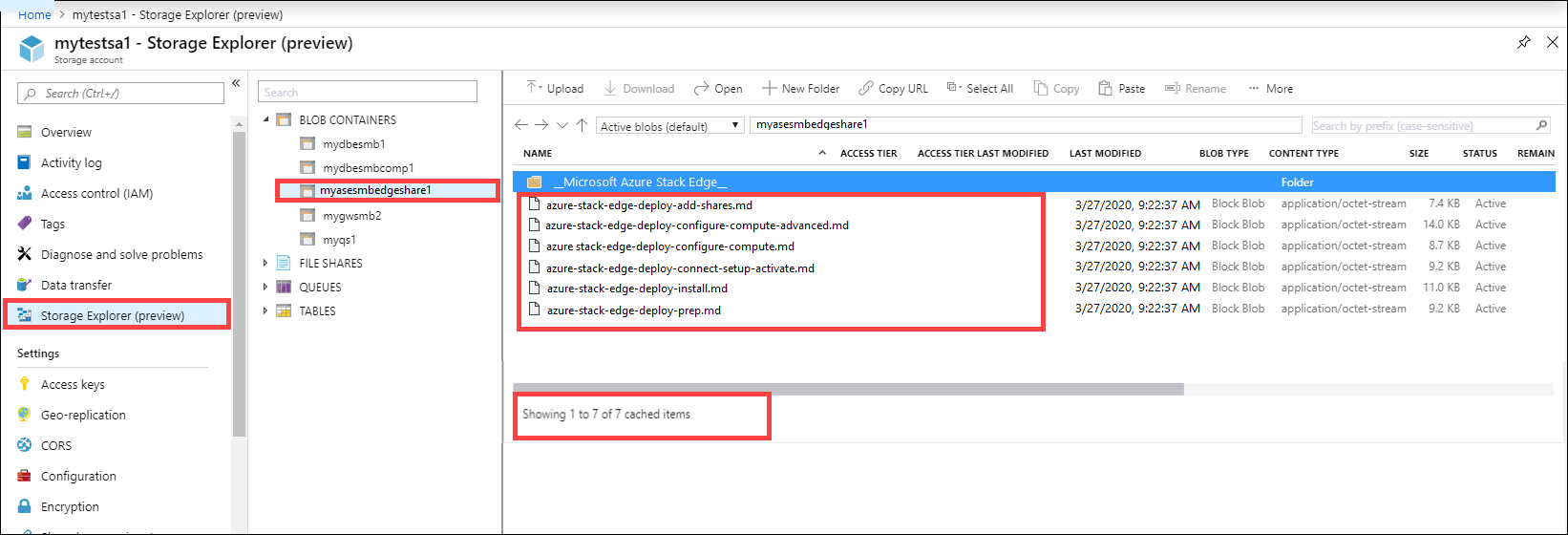
现已完成验证过程。
后续步骤
在本教程中,你了解了如何执行以下操作:
- 配置计算
- 添加共享
- 添加触发器
- 添加计算模块
- 验证数据转换和传输
若要了解如何管理 Azure Stack Edge Pro FPGA 设备,请参阅: